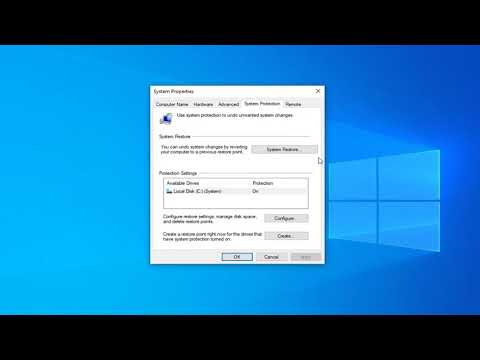اگر در نتیجه نصب برنامه ها یا درایورهای جدید ، سیستم به درستی از کار افتاده است ، می توانید با برگرداندن آن به حالت قبلی عملکرد آن را بازیابی کنید. برای این کار از م componentلفه "System restore" استفاده کنید. نقاط بازیابی سیستم به طور خودکار روزانه و قبل از هر رویداد مهم (به عنوان مثال نصب سخت افزار یا نرم افزار جدید) ایجاد می شوند. ایجاد نقاط برگشت به صورت دستی امکان پذیر است.

دستورالعمل ها
مرحله 1
برای بازیابی سیستم ، بهتر است نزدیکترین نقطه به تاریخی که خرابی رخ داده را انتخاب کنید. اگر ویندوز XP دارید ، از فهرست شروع برنامه ها ، سپس لوازم جانبی ، ابزارهای سیستم و بازیابی سیستم را انتخاب کنید.
گام 2
در کادر محاوره ای "بازیابی سیستم" ، موقعیت "بازگرداندن به حالت قبلی …" را انتخاب کرده و "بعدی" را کلیک کنید. در پنجره بعدی تقویم ماه جاری را مشاهده می کنید که تاریخ ایجاد نقاط بازیابی روی آن مشخص شده است. اگر می خواهید سیستم را بازیابی کنید ، روز مورد نظر را علامت گذاری کرده و "بعدی" را کلیک کنید.
مرحله 3
روش های دیگری برای یافتن نقاط بازیابی وجود دارد. از کلیدهای Win + R برای نمایش نوار جستجو و وارد کردن دستور msconfig استفاده کنید. به زبانه "Service" بروید و گزینه "System Restore" را انتخاب کنید. روی "بعدی" کلیک کنید و در یک پنجره جدید یک تقویم با تاریخ برای ایجاد نقاط بازگشت را مشاهده خواهید کرد.
مرحله 4
رایانه خود را دوباره راه اندازی کنید. پس از بوق POST ، کلید F8 را فشار دهید. "Safe Mode" را از منوی حالت بوت انتخاب کنید. به س continuingال درباره ادامه کار در این حالت "نه" پاسخ دهید. پس از آن ، روند بازیابی سیستم آغاز می شود و از شما خواسته می شود که یک نقطه برگشت را انتخاب کنید. همچنین می توانید یک نقطه بازیابی را در حالت Last Known Good Configuration انتخاب کنید.
مرحله 5
در ویندوز ویستا ، دستور system را در نوار جستجو وارد کرده و گزینه System را در کادر گفتگو علامت بزنید. کادر گفتگوی مدیریت سیستم باز می شود. با کلیک بر روی نماد "System" می توان از طریق "Control Panel" همان پنجره را فراخوانی کرد.
مرحله 6
پیوند "سیستم حفاظت" را دنبال کنید. زبانه System Protection را در برنامه System Properties انتخاب کنید. بر روی دکمه بازیابی سیستم ، سپس Next کلیک کنید تا لیستی از نقاط بازگشت را ببینید.
مرحله 7
در ویندوز 7 ، در کنترل پنل ، بازیابی را انتخاب کنید. در پنجره جدید ، روی "Start System Restore" و "Next" کلیک کنید. این سیستم لیستی از نقاط بازیابی را برای انتخاب ارائه می دهد.